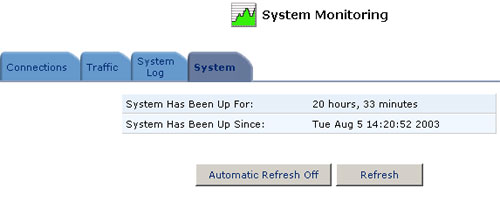Inhalt:
Überblick über das webgestützte Verwaltungs-Dienstprogramm
Verwendung des "Connection Wizard"
Systemüberwachung >
USR8200 Firewall/VPN/NAS Bedienungsanleitung
Systemüberwachung
Auf dem Bildschirm "System Monitoring" (Systemüberwachung) werden wichtige Informationen zum System angezeigt, u. a.:
- Schlüsselparameter zu Geräten im Netzwerk
- Statistiken zum Netzwerk-Datenverkehr
- Das Systemprotokoll
- Die Zeitspanne, die seit dem letzten Start des Systems vergangen ist
Ist Automatic Refresh (Automatische Aktualisierung) aktiviert, können Sie die Funktion über die Schaltfläche Automatic Refresh Off (Automatische Aktualisierung aus) deaktivieren.
Connections (Verbindungen)
- Klicken Sie auf das Symbol "System Monitoring" (Systemüberwachung) in der linken Menüleiste, um eine Tabelle mit einer Zusammenfassung der überwachten Verbindungsdaten anzuzeigen.
- Klicken Sie auf die Schaltfläche Refresh (Aktualisieren), um die Bildschirmanzeige zu aktualisieren, oder auf Automatic Refresh (Automatische Aktualisierung), damit die angezeigten Parameter regelmäßig aktualisiert werden.
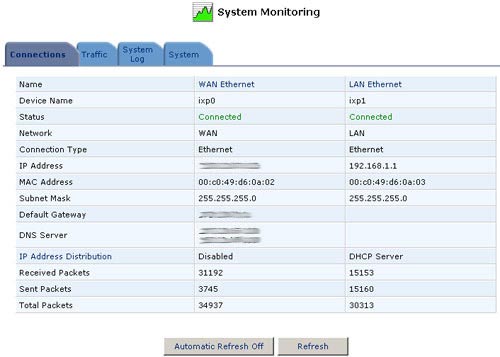
Traffic (Datenverkehr)
Der USR8200 Firewall/VPN/NAS überwacht ununterbrochen den Datenverkehr im lokalen Netzwerk und zwischen lokalem Netzwerk und Internet. Sie können bis auf die Sekunde genaue statistische Informationen zu aus dem Internet (WAN) empfangenen bzw. an dieses gesendeten Daten anzeigen lassen. Das gleiche gilt für Daten, die von Computern im lokalen Netzwerk (LAN) empfangen bzw. an diese gesendet werden.
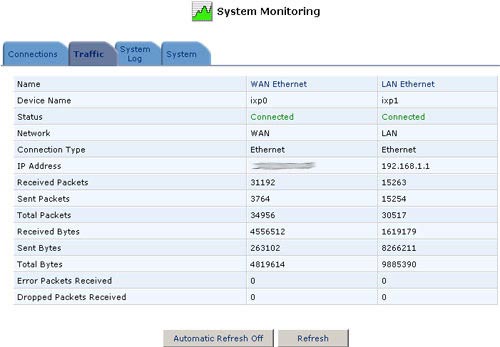
System Log (Systemprotokoll)
Das System Log (Systemprotokoll) zeigt eine Liste der aktuellsten Aktivitäten an, die im Netzwerk stattgefunden haben.
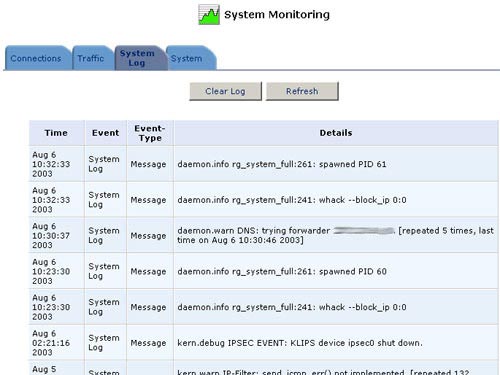
System
Klicken Sie auf die Schaltfläche System, um die Zeitspanne anzuzeigen, die seit dem letzten Start des Systems vergangen ist.